So erhalten Sie Schlafenszeit-Benachrichtigungen basierend auf der Zeit, zu der Sie aufwachen müssen

So erhalten Sie Schlafenszeit-Benachrichtigungen basierend auf der Zeit, zu der Sie aufwachen müssen
Game Booster ist ein kostenloses Tool, das alle unnötigen Hintergrunddienste vorübergehend deaktiviert und die Prozessorleistung verbessert, sodass Sie alle aktuellen Spiele reibungslos spielen können. Laut mehreren Berichten verbessert es nicht nur die Spielgeschwindigkeit, sondern auch die Leistung bei der Arbeit mit speicherintensiver Bild- und Videobearbeitungssoftware.
Es handelt sich um ein kinderleichtes Tool, das keinerlei Konfiguration erfordert. Klicken Sie einfach auf „ In den Spielemodus wechseln “, und alle Hintergrunddienste werden nacheinander deaktiviert. Nachdem alle Dienste vorübergehend deaktiviert wurden, können Sie die App in die Taskleiste minimieren und Spiele oder speicherintensive Grafik-/Video-Editoren verwenden. Klicken Sie anschließend auf „ Zurück zum Normalmodus“, um die Dienste wieder zu aktivieren. Die folgenden Screenshots zeigen den gesamten Vorgang.
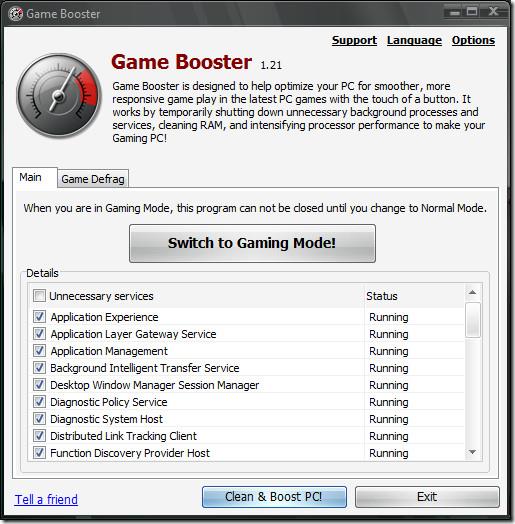
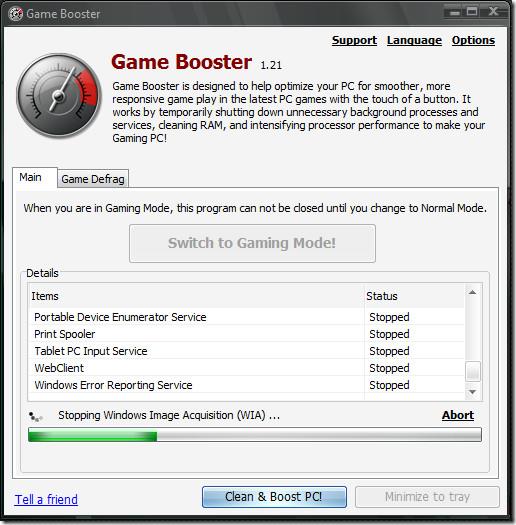
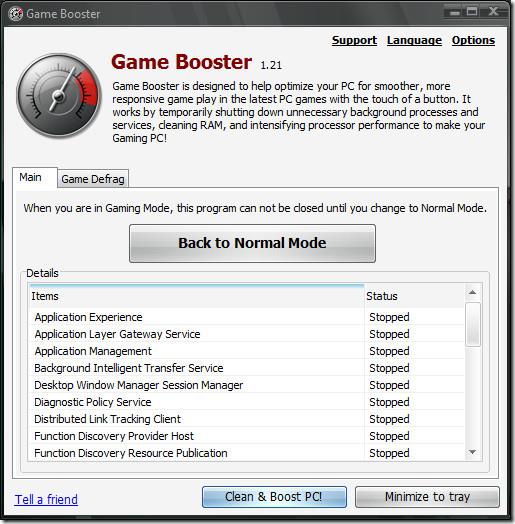
Es gibt außerdem einen zusätzlichen Reiter namens „Game Defrag“. Damit können Sie jedes Spiel/Programm defragmentieren, damit es schneller geladen wird. Wählen Sie das Spiel aus, klicken Sie auf „Analysieren“ und warten Sie, bis die zu defragmentierenden Dateien erkannt werden.

Anschließend wird die Liste der zu defragmentierenden Dateien angezeigt. Klicken Sie auf „Defragmentieren“, um zu beginnen. Beachten Sie, dass bei bereits optimierten Spielen keine Dateien angezeigt werden.
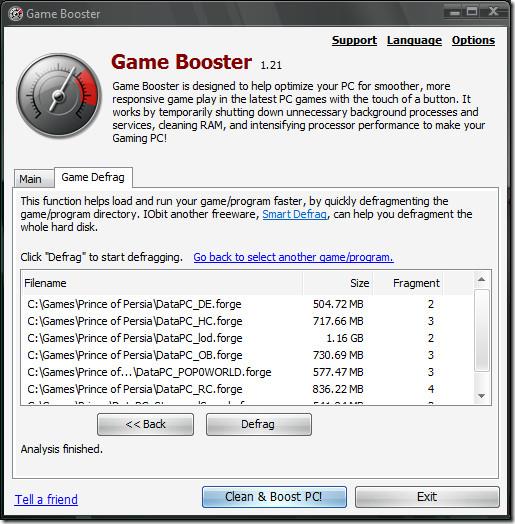
Insgesamt ist es ein sehr nützliches Tool für Gamer und Künstler, die mit grafik- und prozessorintensiven Anwendungen arbeiten. Wir haben bereits viele andere Dienstprogramme vorgestellt, die die Leistung von Spielen verbessern, aber dieses ist bei weitem das beste, das wir ausprobiert haben.
Laden Sie Game Booster herunter
Es funktioniert unter Windows 2000, Windows XP, Windows Vista und Windows 7. Viel Spaß!
So erhalten Sie Schlafenszeit-Benachrichtigungen basierend auf der Zeit, zu der Sie aufwachen müssen
So schalten Sie Ihren Computer über Ihr Telefon aus
Windows Update arbeitet grundsätzlich in Verbindung mit der Registrierung und verschiedenen DLL-, OCX- und AX-Dateien. Falls diese Dateien beschädigt werden, sind die meisten Funktionen von
Neue Systemschutz-Suiten schießen in letzter Zeit wie Pilze aus dem Boden, alle bringen eine weitere Antiviren-/Spam-Erkennungslösung mit sich, und wenn Sie Glück haben
Erfahren Sie, wie Sie Bluetooth unter Windows 10/11 aktivieren. Bluetooth muss aktiviert sein, damit Ihre Bluetooth-Geräte ordnungsgemäß funktionieren. Keine Sorge, es ist ganz einfach!
Zuvor haben wir NitroPDF getestet, einen netten PDF-Reader, der es dem Benutzer auch ermöglicht, Dokumente in PDF-Dateien zu konvertieren, mit Optionen wie Zusammenführen und Aufteilen der PDF
Haben Sie schon einmal ein Dokument oder eine Textdatei mit redundanten, unbrauchbaren Zeichen erhalten? Enthält der Text viele Sternchen, Bindestriche, Leerzeichen usw.?
So viele Leute haben nach dem kleinen rechteckigen Google-Symbol neben Windows 7 Start Orb auf meiner Taskleiste gefragt, dass ich mich endlich entschlossen habe, dies zu veröffentlichen
uTorrent ist mit Abstand der beliebteste Desktop-Client zum Herunterladen von Torrents. Obwohl es bei mir unter Windows 7 einwandfrei funktioniert, haben einige Leute
Jeder muss bei der Arbeit am Computer häufig Pausen einlegen. Wenn Sie keine Pausen machen, besteht eine große Chance, dass Ihre Augen aufspringen (okay, nicht aufspringen).







